
Viimati värskendatud

Apple muudab tänu automaatsetele seadetele suhteliselt valutuks Macis salvestusruumi vabastamise. Siiski saate faile käsitsi kustutada.
Sageli kuulete, kuidas salvestusruumi kokku hoida iPhone või Apple Watch, kuid mitte tingimata Mac. Ehkki arvutid kipuvad salvestusruumi kättesaadavuse osas olema pisut heldemad kui mobiilseadmed, on mõnikord vaja ruumi vabastada. Siin on Macis salvestusruumi vabastamiseks erinevaid viise.
Salvestusruumi haldamine
Salvestusseadmed on aastate jooksul muutunud palju tõhusamaks, nagu ka olemasolevad tarkvaratööriistad, mis aitavad samamoodi. Macis pakub Apple mitmesuguseid tööriistu kohaliku salvestusruumi maksimeerimiseks, pakkudes samal ajal kättesaadavaks ka iCloudi ühilduvuse. Kõik algab macOS -i automaatse optimeeritud salvestusfunktsiooniga.
Aktiveerimisel pakub tööriist erinevaid funktsioone, sealhulgas:
- Teisaldab iCloudi failid, fotod, filmid, meilimanused ja muud failid, mida teie masinas sageli ei kasutata.
- Vaatamata failide automaatsele teisaldamisele iCloudi leiate faili siiski selle algsest asukohast. Kui avate selle, laaditakse fail automaatselt algsesse asukohta alla.
- Hiljuti kasutatud failid jäävad koos teie fotode optimeeritud versioonidega Mac -i.
Säästke ruumi automaatselt
Alustamiseks tehke järgmist.
- Vali Apple'i ikoon menüüriba vasakus ülanurgas.
- Valige Teave selle Maci kohta rippmenüüst.
- Klõpsake Vahekaart Salvestusruum.
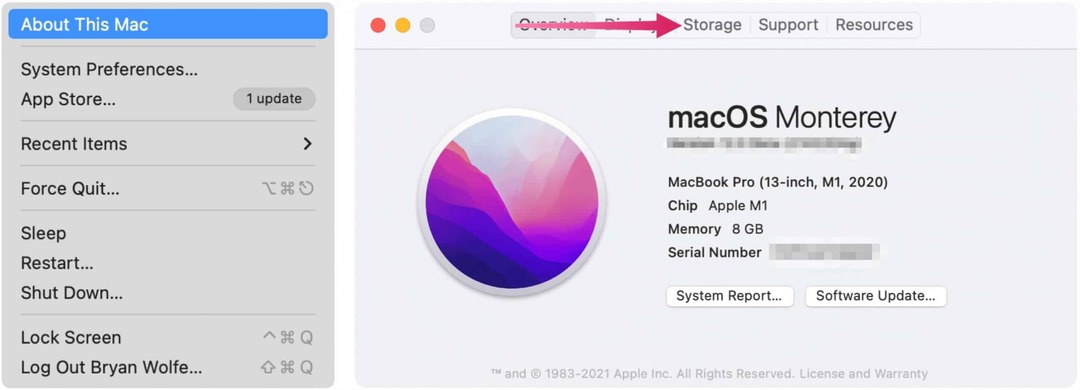
Näete järgmisel ekraanil hinnangut teie Macis kasutatava salvestusruumi kohta kategooriate kaupa. Üksikasjalikumat näete, liigutades kursorit iga segmendi kohale.
Järgmisena klõpsake nuppu Halda.
Sealt saate reguleerida nelja seadet, mis maksimeerivad Maci salvestusruumi: salvestage iCloudis, optimeerige salvestusruumi, tühjendage prügikast automaatselt ja vähendage segadust.

- Säilitage iCloudis teisaldab harva kasutatavad failid automaatselt iCloudi. Kui need avatakse, laaditakse need teie arvutisse uuesti alla. Teile meeldib kõige rohkem a tasuline iCloudi tellimus selle ülesande täitmiseks piisavalt veebipõhist salvestusruumi.
- Optimeerige salvestusruumi eemaldab Apple TV filme ja telesaateid, mida olete juba Macis vaadanud, ning säilitab teie arvutis ka ainult uusimad meilimanused.
- Tühjendage prügikast automaatselt eemaldab kustutatud üksused pärast seda, kui need on prügikastis olnud üle 30 päeva.
- Vähendage segadust annab teile kohese juurdepääsu Maci salvestatud dokumentidele ja muule sisule, muutes vajaliku kustutamise lihtsamaks.
Lisateave segaduse vähendamise kohta
Kõik teie Macile salvestatud on jaotises Vähenda segadust kategooriate kaupa. Nende kategooriate hulka kuuluvad rakendused, arendaja (kui see on olemas), dokumendid, iCloud Drive, post, sõnumid, muusika, muusika loomine ja fotod. Kustutatavate failide leidmiseks saate iga kategooria kohta üksikasjalikult uurida-paremklõpsake mis tahes üksust selle kustutamiseks.
Jaotises Vähenda segadust kuvatakse ka macOS ja süsteemiandmed; te ei saa neid faile sellest asukohast kustutada.
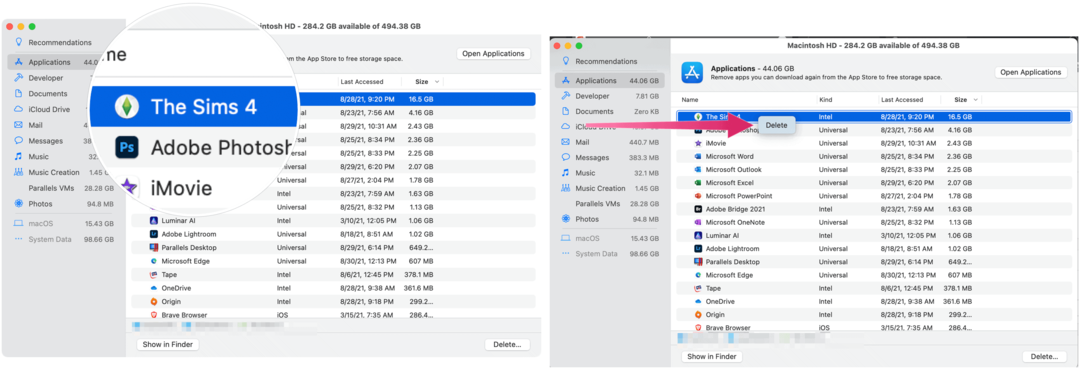
Muud võimalused salvestusruumi vabastamiseks Macis
MacOS Sierra ja uuemate versioonide korral kustutab teie Mac automaatselt ka järgmist tüüpi failid:
- Tuvastab Safari dubleeritud allalaadimised, säilitades ainult allalaadimise uusima versiooni
- See tuletab meelde kasutatud rakenduste installijate kustutamist
- Eemaldab vanad fondid, keeled ja sõnastikud, mida ei kasutata
- Puhastab vahemälud, logid ja muud mittevajalikud andmed, kui on vaja salvestusruumi
Samuti soovitab Apple salvestusruumi käsitsi kustutamiseks teha järgmisi ülesandeid.
- Vajadusel eemaldage muusika, filmid ja muu meedia.
- Vaadake üle kaust Allalaadimised ja eemaldage üksused, mida te enam ei soovi.
- Teisaldage failid vastavalt vajadusele välisele mäluseadmele.
- Failide tihendamine Macis.
- Lõpuks kustutage enam mittevajalik meil.
- Rakenduses Mail valige Postkast> Kustuta rämpspost. Kui te ei vaja enam e -posti oma prügikasti postkasti, valige Postkast> Kustuta kustutatud üksused.
Palju vaadata
Apple muudab suhteliselt valutult sisu eemaldamise Macist, mida te enam ei vaja, ja vabastada salvestusruumi. Nii saate lisada lõbusaid asju, nagu rohkem muusikat ja videosisu.
Google Chrome'i vahemälu, küpsiste ja sirvimisajaloo kustutamine
Chrome teeb suurepärast tööd teie sirvimisajaloo, vahemälu ja küpsiste salvestamiseks, et optimeerida veebis brauseri toimivust. Tema kuidas ...
Poesisene hindade sobitamine: kuidas saada veebis hindu poes ostes
Poest ostmine ei tähenda, et peate maksma kõrgemaid hindu. Tänu hinna sobitamise garantiidele saate veebis allahindlusi, kui ostate ...
Kuidas kinkida Disney Plus tellimus digitaalse kinkekaardiga
Kui olete Disney Plusi nautinud ja soovite seda teistega jagada, siis saate siit osta Disney+ kingi tellimuse ...
Teie juhend dokumentide jagamiseks teenuses Google Docs, Sheets ja Slides
Saate hõlpsalt koostööd teha Google'i veebipõhiste rakendustega. Siin on teie juhised lubade jagamiseks teenustes Google Docs, Sheets ja Slides ...



